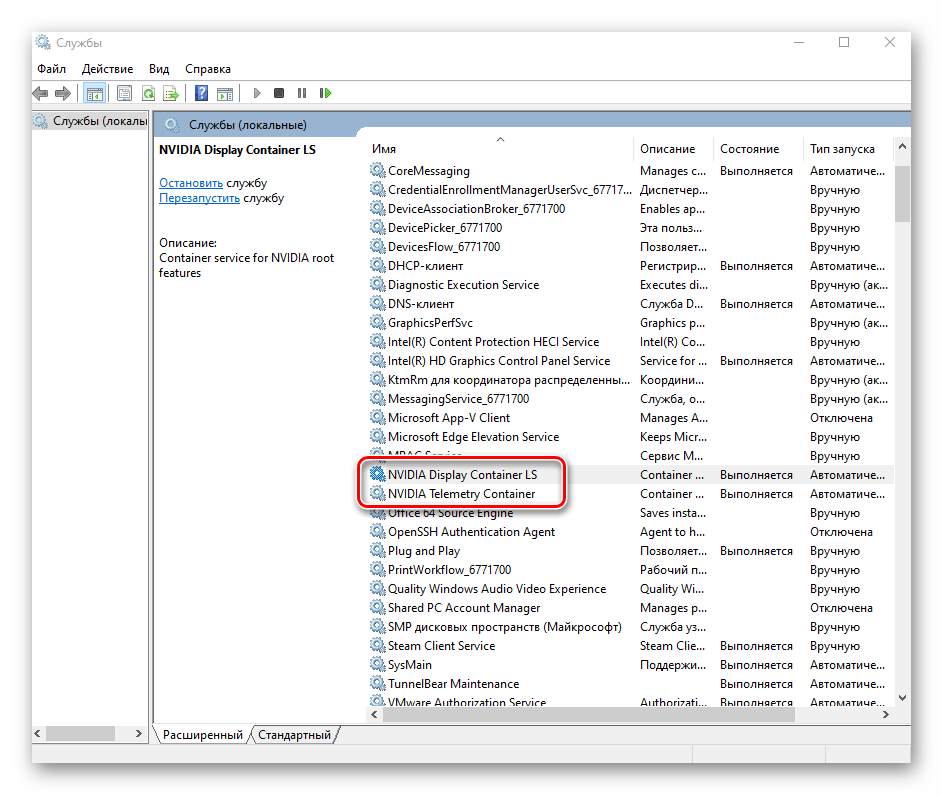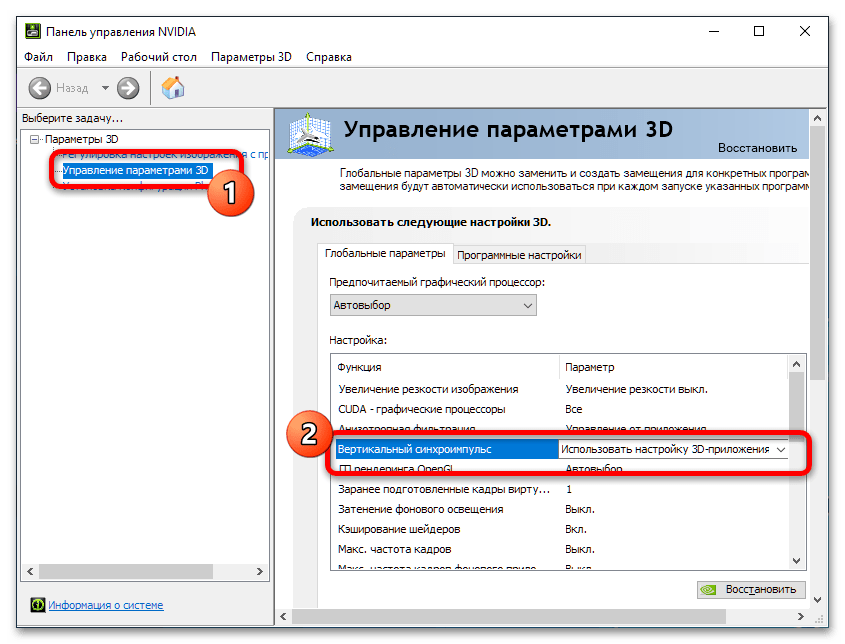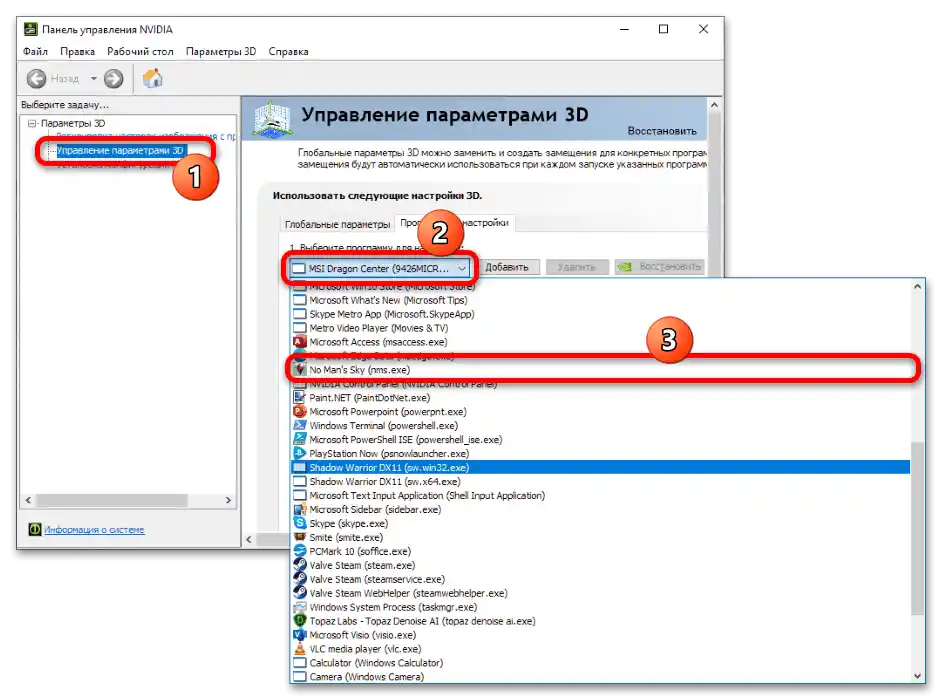Спосіб 1: Налаштування гри
У більшості ігор, доступних для платформи Windows, є засоби налаштування графіки на смак користувача. Одним з ключових параметрів є вертикальна синхронізація. Вимкнення її через опції самої відеогри продемонструємо на прикладі популярної Grand Theft Auto V.
- У головному меню гри клікніть на рядок "Налаштування" та виберіть "Графіка".
- Далі знайдіть пункт "Верт. синхронізація" та натисніть на будь-яку стрілку, щоб переключити його в положення "Вимкн.".
- Для того щоб зміни вступили в силу, гру потрібно перезапустити.
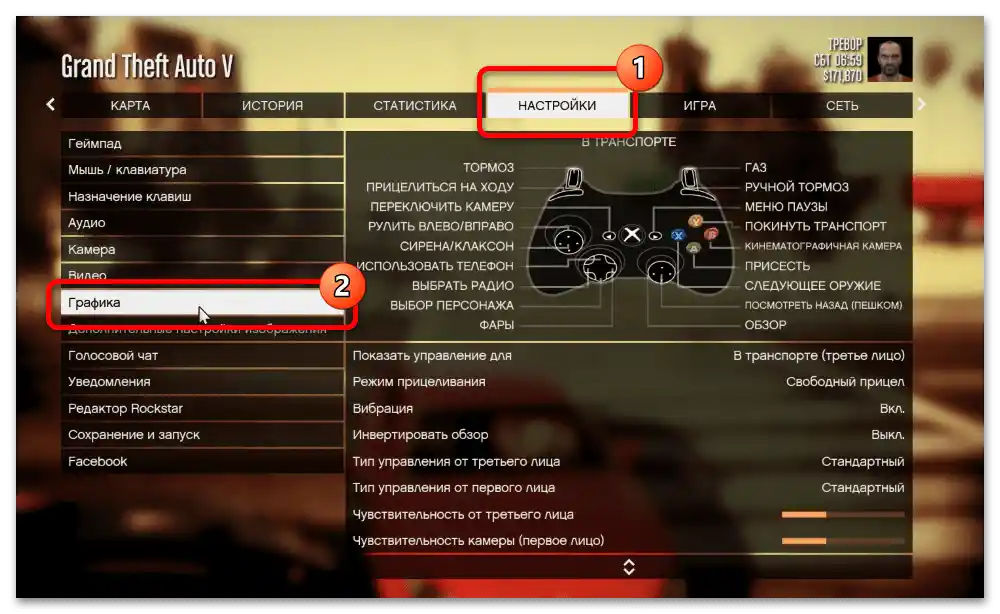
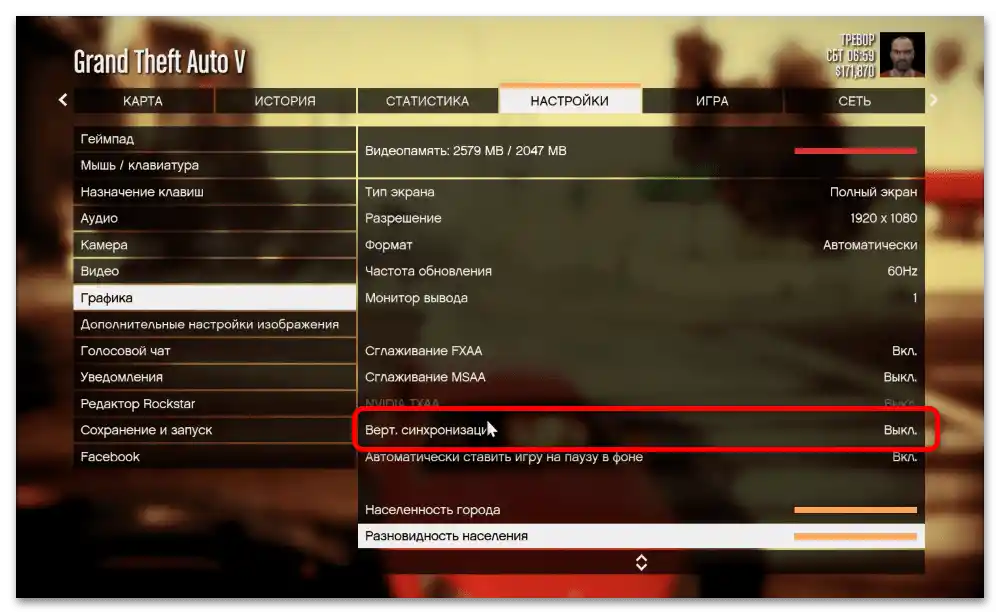
В інших ігрових продуктах є подібний параметр (в англійській версії зазвичай називається "V-Sync"), доступ до якого отримується аналогічним чином. Проте, іноді розробники не надають можливості керування цим налаштуванням, і тоді доведеться використовувати альтернативний спосіб.
Спосіб 2: "Панель управління NVIDIA"
Також параметр вертикальної синхронізації можна переключити в панелі управління драйвером відеокарти. Це робиться також досить просто:
- Для початку відкрийте потрібну нам оснастку – клікніть правою кнопкою миші по пустому місцю на "Робочому столі", потім у контекстному меню виберіть опцію "Панель управління NVIDIA" ("NVIDIA Control Panel").
- Перший варіант, який допоможе в розв'язанні розглядуваної задачі – технологія G-SYNC, активна для сумісних відеокарт і моніторів.Перейдіть до пунктів "Дисплей" – "Налаштування G-SYNC" ("Display" – "Set Up G-SYNC") і зніміть позначку з пункту "Увімкнути G-SYNC" ("Enable G-SYNC").
- Якщо згаданої в попередньому кроці опції немає, то перейдіть до розділу "Параметри 3D" ("3D Settings") і скористайтеся варіантом "Управління параметрами 3D" ("Manage 3D settings"). На вкладці "Глобальні параметри" ("Global Settings") знайдіть рядок "Вертикальний синхроімпульс" ("Vertical Sync") і клікніть по ній.
![як вимкнути вертикальну синхронізацію в відеокарті nvidia-5]()
Далі у випадаючому меню виберіть "Вимкнено" ("Off").
- У випадках, коли потрібно вимкнути В-Синк тільки в одній грі, де це штатно не передбачено, перейдіть на вкладку "Програмні налаштування" ("Program Settings") і за допомогою випадаючого списку вкажіть бажаний продукт. Якщо потрібного софту в переліку немає, скористайтеся кнопкою "Додати" і дотримуйтесь інструкцій на екрані.
![як вимкнути вертикальну синхронізацію в відеокарті nvidia-7]()
Після того як драйвер підгрузить параметри вибраного додатку, знайдіть пункт "Вертикальний синхроімпульс" ("Vertical Sync") і вимкніть його так само, як і в попередньому кроці.

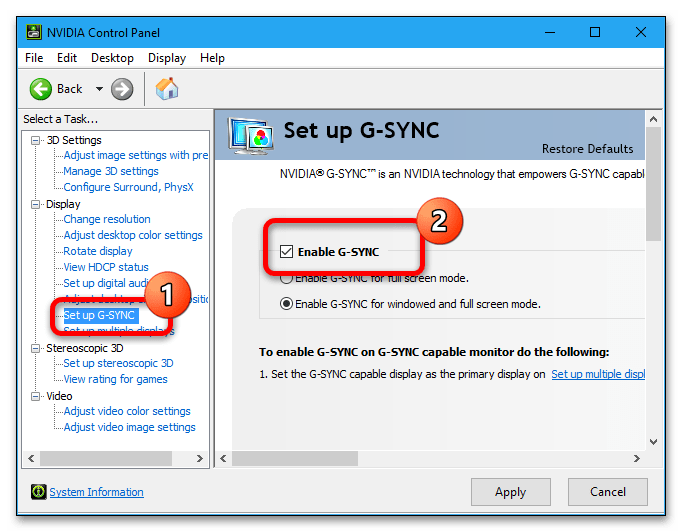
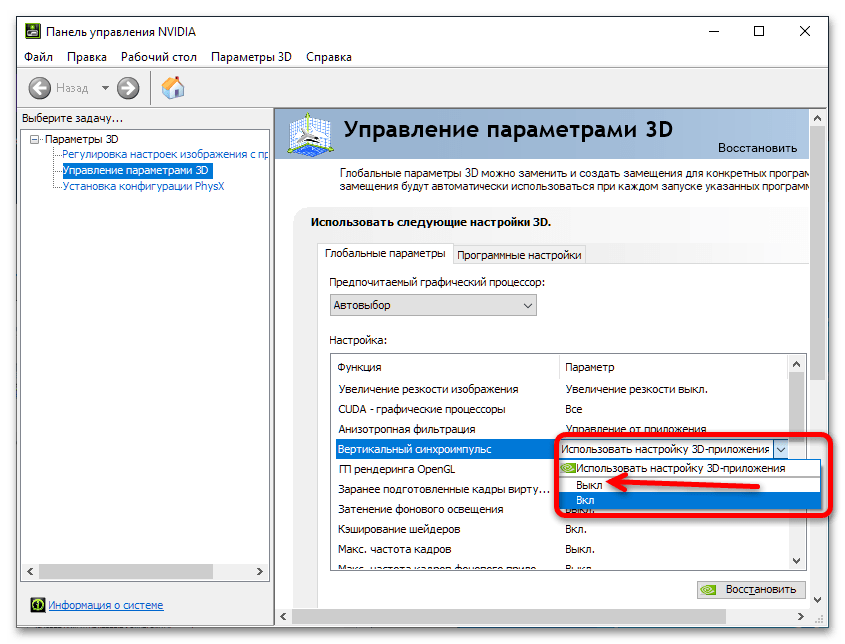
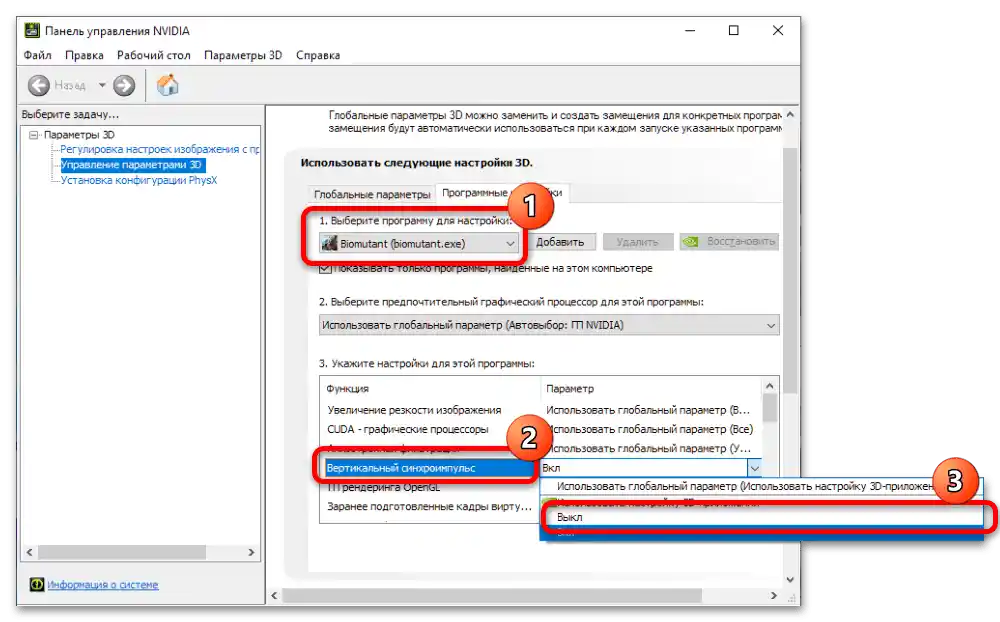
Вказані параметри застосовуються автоматично, тому перезапускати саму "Панель управління NVIDIA" або комп'ютер цілком не потрібно. Також можливо, що розглянута оснастка чомусь відсутня – якщо таке сталося, скористайтеся керівництвом далі для вирішення цієї проблеми.
Докладніше: Повертаємо зниклу панель управління NVIDIA в Windows 10